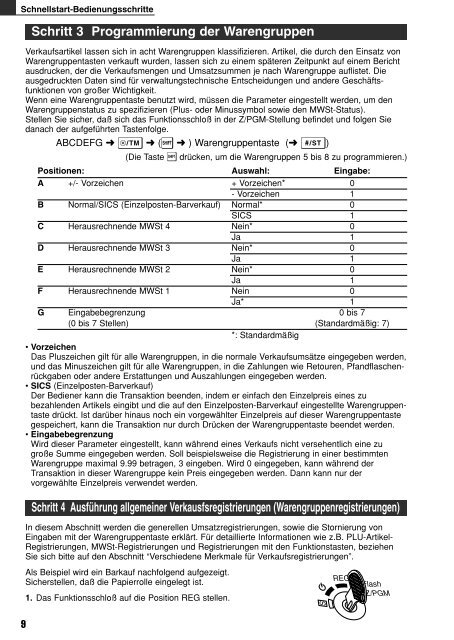XE-A102
XE-A102
XE-A102
You also want an ePaper? Increase the reach of your titles
YUMPU automatically turns print PDFs into web optimized ePapers that Google loves.
Schnellstart-Bedienungsschritte<br />
In diesem Abschnitt werden die generellen Umsatzregistrierungen, sowie die Stornierung von<br />
Eingaben mit der Warengruppentaste erklärt. Für detaillierte Informationen wie z.B. PLU-Artikel-<br />
Registrierungen, MWSt-Registrierungen und Registrierungen mit den Funktionstasten, beziehen<br />
Sie sich bitte auf den Abschnitt “Verschiedene Merkmale für Verkaufsregistrierungen”.<br />
Als Beispiel wird ein Barkauf nachfolgend aufgezeigt.<br />
Sicherstellen, daß die Papierrolle eingelegt ist.<br />
1. Das Funktionsschloß auf die Position REG stellen.<br />
9<br />
Schritt 3 Programmierung der Warengruppen<br />
Verkaufsartikel lassen sich in acht Warengruppen klassifizieren. Artikel, die durch den Einsatz von<br />
Warengruppentasten verkauft wurden, lassen sich zu einem späteren Zeitpunkt auf einem Bericht<br />
ausdrucken, der die Verkaufsmengen und Umsatzsummen je nach Warengruppe auflistet. Die<br />
ausgedruckten Daten sind für verwaltungstechnische Entscheidungen und andere Geschäftsfunktionen<br />
von großer Wichtigkeit.<br />
Wenn eine Warengruppentaste benutzt wird, müssen die Parameter eingestellt werden, um den<br />
Warengruppenstatus zu spezifizieren (Plus- oder Minussymbol sowie den MWSt-Status).<br />
Stellen Sie sicher, daß sich das Funktionsschloß in der Z/PGM-Stellung befindet und folgen Sie<br />
danach der aufgeführten Tastenfolge.<br />
ABCDEFG ➜ x ➜ (s ➜ ) Warengruppentaste (➜ S)<br />
(Die Taste s drücken, um die Warengruppen 5 bis 8 zu programmieren.)<br />
Positionen: Auswahl: Eingabe:<br />
A +/- Vorzeichen + Vorzeichen* 0<br />
- Vorzeichen 1<br />
B Normal/SICS (Einzelposten-Barverkauf) Normal* 0<br />
SICS 1<br />
C Herausrechnende MWSt 4 Nein* 0<br />
Ja 1<br />
D Herausrechnende MWSt 3 Nein* 0<br />
Ja 1<br />
E Herausrechnende MWSt 2 Nein* 0<br />
Ja 1<br />
F Herausrechnende MWSt 1 Nein 0<br />
Ja* 1<br />
G Eingabebegrenzung 0 bis 7<br />
(0 bis 7 Stellen) (Standardmäßig: 7)<br />
*: Standardmäßig<br />
• Vorzeichen<br />
Das Pluszeichen gilt für alle Warengruppen, in die normale Verkaufsumsätze eingegeben werden,<br />
und das Minuszeichen gilt für alle Warengruppen, in die Zahlungen wie Retouren, Pfandflaschenrückgaben<br />
oder andere Erstattungen und Auszahlungen eingegeben werden.<br />
• SICS (Einzelposten-Barverkauf)<br />
Der Bediener kann die Transaktion beenden, indem er einfach den Einzelpreis eines zu<br />
bezahlenden Artikels eingibt und die auf den Einzelposten-Barverkauf eingestellte Warengruppentaste<br />
drückt. Ist darüber hinaus noch ein vorgewählter Einzelpreis auf dieser Warengruppentaste<br />
gespeichert, kann die Transaktion nur durch Drücken der Warengruppentaste beendet werden.<br />
• Eingabebegrenzung<br />
Wird dieser Parameter eingestellt, kann während eines Verkaufs nicht versehentlich eine zu<br />
große Summe eingegeben werden. Soll beispielsweise die Registrierung in einer bestimmten<br />
Warengruppe maximal 9.99 betragen, 3 eingeben. Wird 0 eingegeben, kann während der<br />
Transaktion in dieser Warengruppe kein Preis eingegeben werden. Dann kann nur der<br />
vorgewählte Einzelpreis verwendet werden.<br />
Schritt 4 Ausführung allgemeiner Verkausfsregistrierungen (Warengruppenregistrierungen)